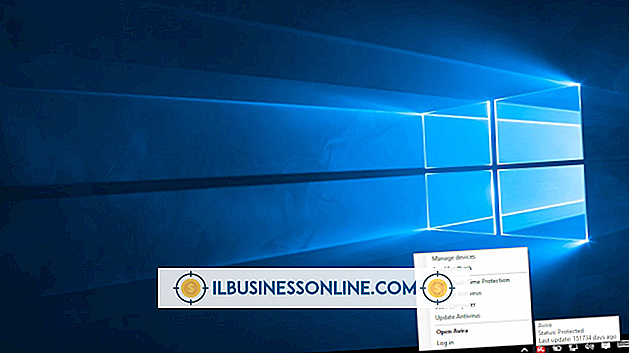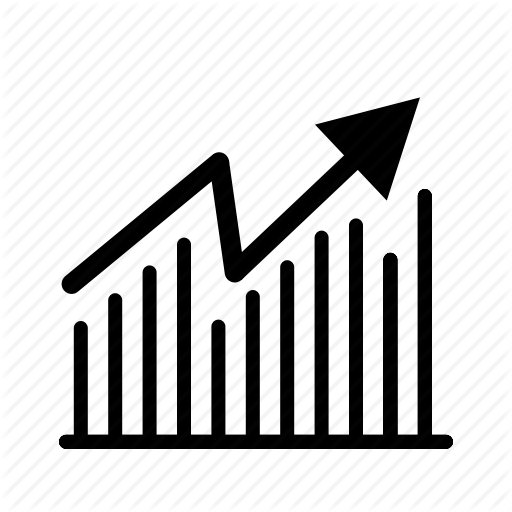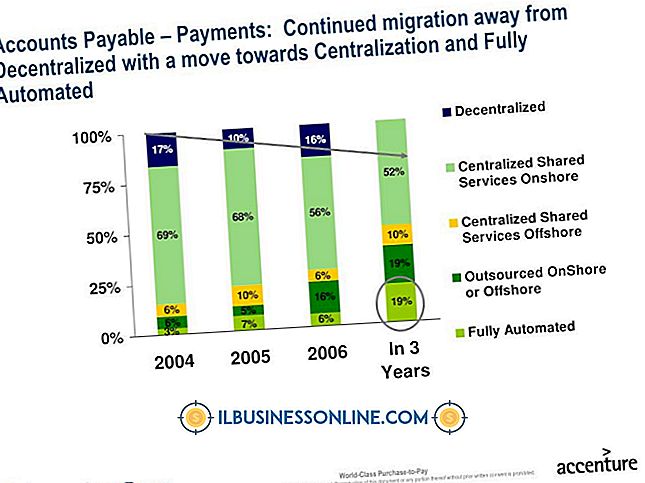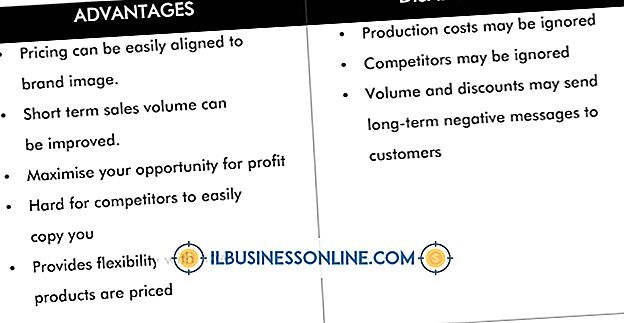인쇄 스풀러가 자동으로 시작되지 않는 이유는 무엇입니까?

비즈니스의 Windows 컴퓨터는 Windows 운영 체제에 내장 된 프로그램 인 인쇄 스풀러를 사용하여 문서를 인쇄합니다. 드문 경우지만 컴퓨터를 켜면 인쇄 스풀러가 자동으로 시작되지 않을 수 있습니다. 이 문제점의 원인은 다양합니다. 스스로 해결할 수도 있지만 기술 지원이 필요합니다.
스풀러 서비스
Microsoft Windows는 인쇄 스풀러 프로그램 인 spoolsv.exe를 서비스로 실행합니다. 워드 프로세서, 스프레드 시트 및 웹 브라우저와 같이 사용하는 대부분의 프로그램과 달리 서비스는 백그라운드에서 실행되어 컴퓨터의 리소스를 모니터링하고 작업을 자동으로 관리합니다. Windows가 컴퓨터에서 시작되면 Print Spooler를 비롯한 여러 서비스를 시작합니다.
스풀러 사용 안 함
Windows에서는 제어판의 관리 도구 아이콘을 통해 접근 할 수있는 "서비스"라는 프로그램을 통해 인쇄 스풀러와 같은 서비스를 제어 할 수 있습니다. 이 도구를 사용하면 서비스의 설정을 "사용 안 함", "자동"또는 "수동"으로 변경할 수 있습니다. 일반적으로 인쇄 스풀러 서비스는 "자동"으로 설정됩니다. "사용 안 함"또는 "수동"으로 설정된 경우 인쇄 스풀러가 자동으로 시작되지 않습니다. 이 문제를 해결하려면 서비스의 '속성'을 선택하고 '시작 유형'드롭 다운 메뉴를 선택한 다음 '자동'을 선택하십시오. 그런 다음 "확인"을 클릭하십시오.
스풀러 프로그램 손상
인쇄 스풀러는 프로그램 파일입니다. 다른 파일과 마찬가지로 악의적 인 사람이나 바이러스가 파일을 삭제하거나 변경할 수 있습니다. 하드웨어 또는 소프트웨어 문제로 인해 파일에 원치 않는 데이터가 기록되어 손상 될 수 있습니다. 시작되면 Windows는 손상된 인쇄 스풀러를 실행하려고 시도하지만 시도는 실패합니다. 이 문제를 해결하려면 "chkdsk"프로그램을 실행하여 하드 드라이브에서 오류를 검사 한 다음 Windows 설치 CD 또는 다른 소스의 "spoolsv.exe"프로그램을 System32 디렉터리로 복사하십시오.
네트워크 프린터가 너무 많습니다.
Microsoft에 따르면 Windows 7 및 Windows Server 2008 R2에 알려진 문제점이 있습니다. 네트워크에 프린터가 200 대 이상 연결되어 있으면 Print Spooler 프로그램이 응답하지 않습니다. 시작 과정에서 인쇄 스풀러는 사용 가능한 모든 프린터 목록을 작성합니다. 목록이 너무 길면 인쇄 스풀러가 작동을 멈 춥니 다. Microsoft는 문제를 자동으로 해결하는 핫픽스 파일을 사용 가능하게 만들었습니다. 이 파일을 사용하려면 핫픽스 (참고 자료 참조)를 다운로드하고 영향을받는 PC에서 파일을 실행 한 다음 컴퓨터를 다시 시작하십시오.
자원 문제
인쇄 스풀러는 인쇄 할 문서의 임시 준비 영역으로 하드 드라이브와 메모리를 사용합니다. 컴퓨터의 자원이 부족한 경우 인쇄 스풀러를 시작할 수 없거나 제대로 실행되지 않습니다. 손상된 프린터 드라이버는 또한 인쇄 스풀러에 문제를 일으킬 수 있습니다. Windows에서 프린터 항목을 제거하고 다시 설치하여 드라이버를 교체 할 수 있습니다.